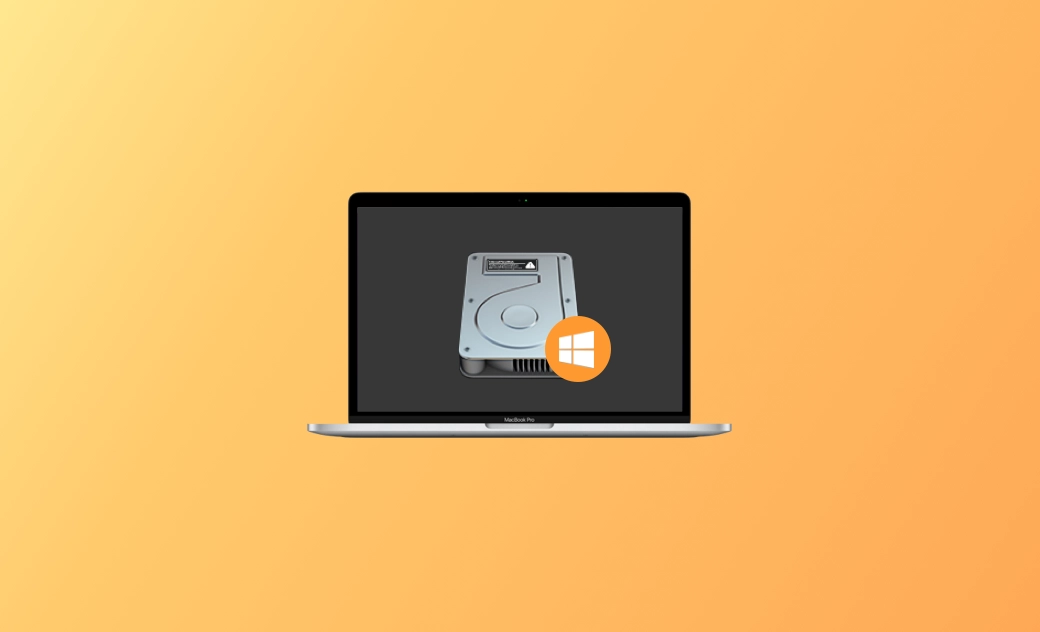如何在 Mac 上讀寫 NTFS 硬碟 | Mac NTFS 工具
- NTFS 是否能在 Mac 上使用?
- 為什麼 macOS 無法寫入 NTFS 硬碟?
- 為什麼 Mac 不支援 NTFS?
- Mac 是否能讀取 NTFS USB 隨身碟?
- 如何在 Mac 上寫入 NTFS 硬碟?
如果您將外接磁碟(HDD、SSD、USB 等)連接到 Mac 電腦上,並發現它是唯讀的,該硬碟可能是使用 NTFS 檔案系統 格式化的。在 Mac 裝置上,NTFS 硬碟只能以唯讀方式訪問,但您可以使用一些方法在 Mac 上讀取和寫入 NTFS 硬碟。請參閱下面的詳細介紹。
關於 NTFS 檔案系統
由 Microsoft 開發的 NTFS 是現代 Windows 和 Windows Server 系統的預設檔案系統格式。NTFS 取代 FAT 檔案系統成為 Windows 的首選檔案系統。與 FAT 不同,NTFS 支援檔案加密、透明壓縮、檔案系統日誌、卷影復制和 ACL(存取控制列表)等功能。
支援 NTFS 的系統包括:
- 從 Windows NT 3.1 開始到 Windows 11。
- Windows Server 2008、2008 R2、2012、2012 R2、2016、2019、2022。
- macOS 10.3 及更高版本(唯讀)。
- Linux 內核版本 2.6 及更高版本。
- ChromeOS。
如何在 Mac 上讀取 NTFS 硬碟
從上面的 NTFS 檔案系統介紹中,您可以看到 NTFS 硬碟在 Mac 上是唯讀的。您可以輕鬆地在 Mac 上打開 NTFS 硬碟並查看其中的檔案。
您可以使用 USB-C 連接線、USB-C 到 USB-A 轉換器、Thunderbolt 或藍牙將 NTFS 硬碟連接到 Mac 電腦上。
如果 NTFS 硬碟已正確連接,您可以在桌面上看到硬碟。雙擊硬碟以打開它並讀取其中的數據。
如果您在桌面上看不到該硬碟,您可以在 Mac 上打開 Finder,在 Finder 側邊欄中找到並選擇目標外接硬碟以查看其內容。
如果需要,您可以设定外接 NTFS 磁碟在 Mac 桌面上顯示。點擊 「Finder 選單」 > 「設定」 > 「一般」,並勾選在桌面上顯示這些項目下的「外接磁碟」選項。
如何將檔案複製 / 寫入 NTFS 硬碟
對於 APFS、exFAT 或 FAT32 格式的硬碟,將檔案從 Mac 移動到外接磁碟或從外接磁碟移動到 Mac 是很容易的。您只需將檔案複製並貼上或將其拖到目標位置即可。
然而,如果沒有專業的 Mac NTFS 工具,您 無法將檔案從 Mac 複製到 NTFS 硬碟 或在 NTFS 硬碟上創建/編輯檔案。
BuhoNTFS 是一款讓您能在 Mac 上自由使用 Windows 硬碟的 NTFS for Mac 工具。插上硬碟後,您就可以直接讀取、編輯、複製、刪除或移動檔案,就像操作 Mac 自家磁碟一樣簡單。
與其他同類軟體不同,BuhoNTFS 安裝後無需重啟電腦、無需更改任何系統安全設定,即可立即啟用 NTFS 寫入功能,速度幾乎與原生磁碟相同,安全又省事。
以下是如何使用 BuhoNTFS。
- 在 Mac 上免費下載並安裝 BuhoNTFS。
- 將 NTFS 硬碟插入 Mac 中。
- 啟動 BuhoNTFS,您會在側邊欄看到所有偵測到的磁碟。
- 選擇目標 NTFS 硬碟,並點擊右側視窗下方的「啟用 NTFS 寫入」按鈕,您的磁碟將會被自動開啟。
- 如果磁碟未自動開啟,請按一下「開啟」,即可開啟 NTFS 硬碟,輕鬆讀取、寫入、複製和編輯其中的檔案。
5 個修復 Mac 上無法讀取或寫入 NTFS 硬碟的技巧
檢查磁碟格式是否受 Mac 支援。NTFS 在 Mac 上原本是唯讀的。想要在 Mac 上讀寫 NTFS 硬碟,您可以試試上面提到的 BuhoNTFS 寫入工具。
確保 NTFS 硬碟已經與您的 Mac 正確連接。如不行,更換另一個連接埠或 USB 連接線再次嘗試。嘗試將 NTFS 硬碟連接到另一台電腦上,以查看它是否可以正常運作。
NTFS 硬碟可能已損壞。您可以在「磁碟工具程式」中運行「修理工具」來診斷和修復有問題的硬碟。
- 在您的 Mac 上,前往 「Finder」 > 「應用程式」 > 「工具程式」,找到並點擊「磁碟工具程式」。
- 點擊「顯示方式」>「顯示所有裝置」。
- 選擇 NTFS 硬碟,然後點擊「修理工具」>「執行」以檢查和修復損壞的 NTFS 硬碟。
如果該 NTFS 硬碟已加密,您可以請求其所有者的許可權,以解決 Mac 上 NTFS 硬碟唯讀的問題。
如果 NTFS 硬碟是空的並且只會在 Mac 上使用,則可以將其重新格式化為 Mac 全面支援的 APFS/exFAT/FAT32 檔案格式。您也可以使用一些專業的磁碟分區管理器,將 NTFS 轉換為 APFS,而不會丟失任何資料。
結論
本文主要介紹了如何在 Mac 上讀取和寫入 NTFS 硬碟。還介紹了一些熱門的 Mac NTFS 應用程式。您可以下載喜歡的 Mac NTFS 工具在 Mac 上掛載 NTFS 硬碟為讀寫模式,並在 NTFS 硬碟上編寫資料而無需格式化。
本文還提供了額外的技巧,以幫助您修復在 Mac 上無法讀取 NTFS 硬碟或無法將檔案寫入 NTFS 硬碟的問題。希望對您有所幫助。
羅慧是一位熱衷科技的編輯人員。她興趣愛好廣泛,喜歡研究,尤其是在蘋果科技方面。發現 Mac 和 iPhone 使用過程中的問題,探索,研究,解決問題,並將結果分享,她很享受此過程。